지난 장에서는 Prometheus & Node-Exporter & AlertManager를 활용한 모니터링 시스템을 구축하였다. 하지만 Prometheus로는 지표(Metric)정보를 확인하기는 많이 불편했다. 따라서 이번 장에서는 지표정보를 좀 더 쉽게 볼 수 있게 Prometheus(프로메테우스)와 Grafana(그라파나)를 연동시켜 모니터링 대쉬보드를 구축할 것이다.
1. Grafana란 무엇인가?
그라파나(Grafana)란 지표(metric)정보를 분석/시각화하는 Open source 툴이다. 주로 인프라 정보 및 App 분석 데이터를 시각화하기 위한 대쉬보드로 주로 사용된다. 그라파나는 Graphite, Prometheus, Elasticsearch, InfluxDB와 같은 시계열데이터베이스를 풍부하게 지원하며, Google Stackdriver, Amazon Cloudwatch, Microsoft Azure와 같은 클라우드 모니터링도 지원한다.
2. Grafana 적용하기
2-1. Prometheus & Grafana 모니터링 구성도
이전 장에서도 한번 공유는 했지만 Prometheus와 Grafana가 적용된 모니터링 구성도는 다음과 같다. 우리는 이번 글에서 "2. 수집된 data전송" 및 "3. 현황 모니터링" 을 구현해 볼 것이다.

2-2. Grafana yaml파일 적용
그럼 이제 쿠버네티스 클러스터 환경에서 그라파나(Grafana)를 적용해보도록 하겠다. 그라파나도 yaml파일로 적용할 것이며 파일은 총 3개가 필요한데, ConfigMap, Deployment, Service가 필요하다. grafana-datasource-config.yaml에는 prometheus.yaml을 등록하여 지표(metric)정보를 수집한 프로메테우스 서버와 연동할 것이고, grafana-deployment.yaml는 그라파나 Deployment 설정 정보, grafana-service.yaml에는 그라파나 외부 포트 오픈 설정 정보가 있다.
grafana-datasource-config.yaml :
apiVersion: v1
kind: ConfigMap
metadata:
name: grafana-datasources
namespace: monitoring
data:
prometheus.yaml: |-
{
"apiVersion": 1,
"datasources": [
{
"access":"proxy",
"editable": true,
"name": "prometheus",
"orgId": 1,
"type": "prometheus",
"url": "http://prometheus-service.monitoring.svc:8080",
"version": 1
}
]
}
grafana-deployment.yaml :
apiVersion: apps/v1
kind: Deployment
metadata:
name: grafana
namespace: monitoring
spec:
replicas: 1
selector:
matchLabels:
app: grafana
template:
metadata:
name: grafana
labels:
app: grafana
spec:
containers:
- name: grafana
image: grafana/grafana:latest
ports:
- name: grafana
containerPort: 3000
resources:
limits:
memory: "2Gi"
cpu: "1000m"
requests:
memory: "1Gi"
cpu: "500m"
volumeMounts:
- mountPath: /var/lib/grafana
name: grafana-storage
- mountPath: /etc/grafana/provisioning/datasources
name: grafana-datasources
readOnly: false
volumes:
- name: grafana-storage
emptyDir: {}
- name: grafana-datasources
configMap:
defaultMode: 420
name: grafana-datasources
grafana-service.yaml :
apiVersion: v1
kind: Service
metadata:
name: grafana
namespace: monitoring
annotations:
prometheus.io/scrape: 'true'
prometheus.io/port: '3000'
spec:
selector:
app: grafana
type: NodePort
ports:
- port: 3000
targetPort: 3000
nodePort: 30004
작성을 완료했으면, 해당 yaml파일을 쿠버네티스 클러스터에 적용해보자.
# kubectl apply -f grafana-datasource-config.yaml
# kubectl apply -f grafana-deployment.yaml
# kubectl apply -f grafana-service.yaml
적용이 완료되면 그라파나 pod가 구동된 것을 확인할 수 있다.

2-3. Grafana Dashboard Import
다음으로 Grafana 웹페이지에 접속해보자. Grafana 웹페이지는 http://[서버IP]:[서비스포트번호]로 이 포스트대로 했으면 http://[서버ip]:30004로 접속하면 된다.
최초로 접속하게 되면 login 창이 뜨는데 최초 id/password는 admin/admin이다. 입력하고 들어가면 패스워드 변경 페이지가 나오는데 패스워드를 변경하고 로그인을 하자.

다음으로 홈 화면에서 Create -> Import 버튼을 클릭하자.

그러면 Grafana.com 의 dashboard url이나 id를 입력하라는 창이 나온다. 그라파나는 직접 대쉬보드를 만들수도 있지만 남들이 만들어 놓은 대쉬보드를 import해서 쓸 수도 있다.

쿠버네티스 용 대쉬보드를 만들기 위해 그라파나 홈페이지로 가보자(주소 : https://grafana.com/). 홈페이지에서 Grafana -> Dashboards로 이동하자.

Dashboard List에서 해당 대쉬보드를 검색하고 대쉬보드 ID를 복사한다(다른 대쉬보드를 사용해도 좋다).

쿠버네티스와 연동된 그라파나 웹페이지로 가서 홈 화면 -> Create -> Import 버튼을 클릭한 후 복사한 대쉬보드ID를 붙여넣고 아래와 같이 설정하고 Import 버튼을 클릭한다.

그러면 아래와 같이 쿠버네티스 모니터링 대쉬보드를 확인할 수 있다.

N/A라고 나오는 데이터는 PromQL이 내 환경과 맞지 않게 기입된 것이기 때문에 문법을 찾아가며 수정해주면 된다.
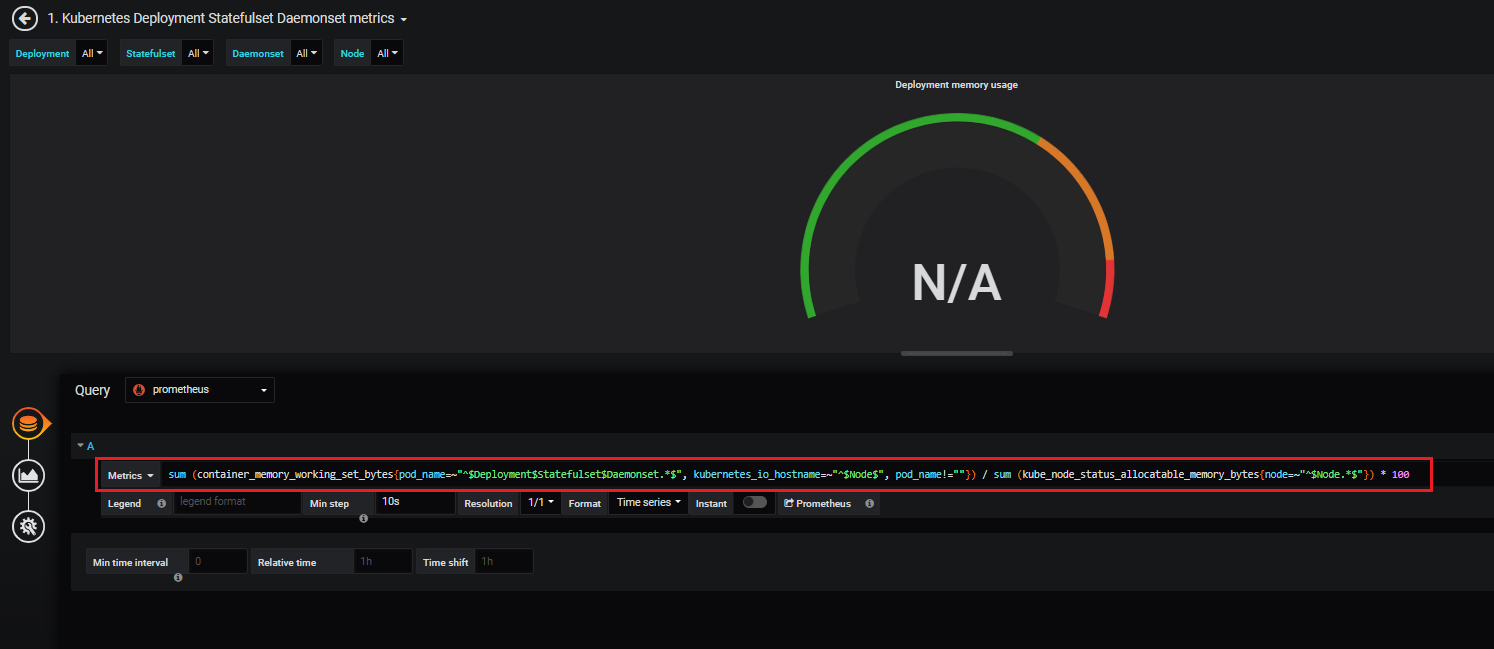
2-4. Grafana Dashboard 신규 생성
그라파나 대쉬보드를 신규로 생성하는 방법도 크게 어렵진 않다(대쉬보드를 생성하는 것보단 대쉬보드 PromQL을 만드는 것이 더 어렵다).
우선 Create -> Dashboard를 선택한다.

그러면 Panel이 신규로 생성되는데 Add Query버튼을 클릭한다.

그후 Query에서는 prometheus를 선택하고, Metrics에 그래프로 나타내고 싶은 PromQL를 입력하고 Min step은 10s로 입력한다.

그 다음 Visualization으로 넘어가서 그래프의 모양과 Legend(범례) 값 등을 선택한다.
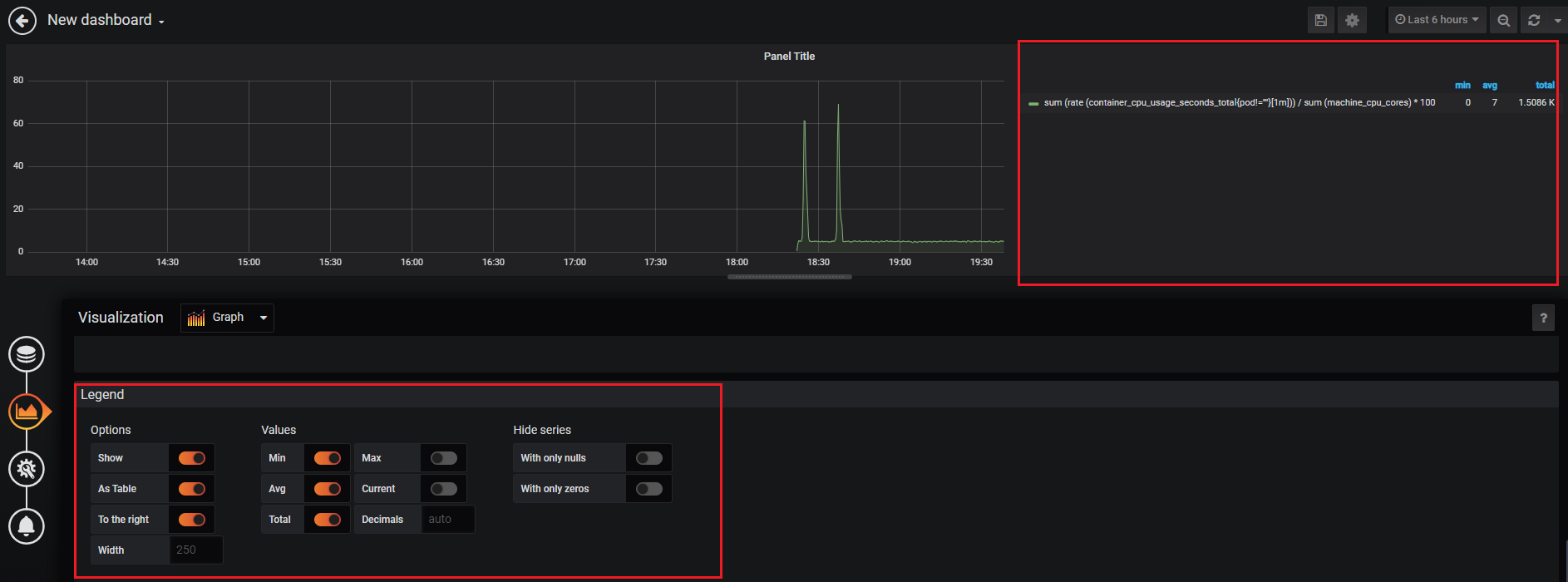
General에서 Title 등을 변경한 후 좌측 상단의 뒤로가기 버튼을 클릭한다.

그러면 대쉬보드에 방금 변경한 그래프가 보이게 된다. 우측 상단의 Add Panel을 클릭하게 되면 대쉬보드에 새로운 패널이 생성되게 되고, 위와 동일하게 수정해주면 한개의 대쉬보드에 여러 Panel이 등록되게 된다. 이런 식으로 본인이 원하는 그라파나 대쉬보드를 생성하면 된다.

마치며
이번 장에서는 프로메테우스에 적재된 지표(Metric)정보를 그라파나 대쉬보드를 통해 모니터링을 하는 방법에 대해 알아보았다. "쿠버네티스 시작하기" 란 주제로 한 12개의 포스트 중 마지막 포스트라고 생각하면 될 것 같다. 사실 스터디 프로젝트를 진행하면서 이 외에도 다양한 오픈소스가 적용되었지만, 그라파나까지 구축한다면 기본적인 쿠버네티스 클러스터 내 CI/CD 및 모니터링 프로세스가 구축되었다고 봐도 무방할 것 같다. 앞으로는 새로운 주제로 하나하나 포스트를 작성해 볼 생각이다. 12개의 포스트를 보면서 따라해보신 분들이 있다면(아마 없겠지만) 정말로 수고 많으셨습니다.
해당 포스트 이후로도 추가적으로 공부를 해보고 싶다면 Actuator & Prometheus 연동(https://twofootdog.tistory.com/22), Ingress적용(https://twofootdog.tistory.com/23), React 컨테이너 배포(https://twofootdog.tistory.com/24) 등을 순서대로 공부해 본다면 도움이 될 것 같다.
참고
https://devopscube.com/setup-grafana-kubernetes/
How To Setup Grafana On Kubernetes - Beginners Guide
This tutorial explains the Grafana setup on a Kubernetes cluster. You can create dashboards on Grafana for all the Kubernetes metrics through prometheus.
devopscube.com
'IT > PaaS' 카테고리의 다른 글
| 쿠버네티스 클러스터에 React 서비스 컨테이너 배포 (0) | 2020.01.21 |
|---|---|
| 쿠버네티스 Ingress 개념 및 적용방법 (4) | 2020.01.20 |
| 쿠버네티스 시작하기(11) - Prometheus & Node-Exporter & AlertManager 연동 (14) | 2020.01.15 |
| 쿠버네티스 시작하기(10) - SonarQube & Jacoco 연동하기 (4) | 2020.01.13 |
| 쿠버네티스 시작하기(9) - CI/CD 파이프라인 만들기(3/3) - Gitlab webhook 설정 및 Slack 연동 (0) | 2020.01.11 |




댓글